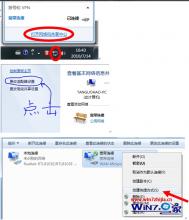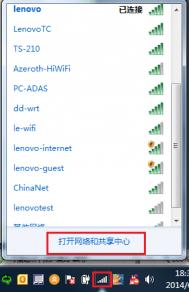在win8系统中如何隐藏分区?
win8系统怎么设置隐藏分区:随着win8系统多功能的使用,越来越多用户喜欢用隐藏功能来保护私密文件,如果没有对文件www.Tulaoshi.com进行保护,那么我们的重要文件很容易被泄露。在win8系统中就有隐藏分区功能将电脑上的某个磁盘隐藏起来,让文件处于安全的环境、下面图老师小编就为大家讲解怎么设置win8的隐藏分区。
1、在Win 8系统里右击计算机,点击管理,然后选择磁盘管理。

2、在磁盘管理里右键要引藏的分区,接着更改驱动器号和路径,最后把要隐藏的分区删除即可。

3、现在就已经把其中一个分区磁盘给隐藏。

只需要以上简单的三个小步骤便能让我们的私密文件在隐藏的分区空间存放,从而保护我们的隐私安全,如此简单的步骤操作,又能保护文件安全。
设置Win8系统双屏的简单步骤
在Win8系统中我们只需按下Win+P,选择扩展即可。想要设置全景主题连屏播出,那么就要在桌面背景中设置跨区即可!
1.首先在桌面空白处点击鼠标右键,选择个性化桌面背景

2.接着选图老师择全景图片,将图片防止方式选择为跨区‘,最后点击保存修改

3.最终效果就是这个样子了。

巧用Win8自带邮件功能来使用第三方邮箱
首先在开始屏幕中打开邮件程序;
如果我们需要使用非微软的邮箱(比如QQ、163),首先也需要绑定一个微软邮箱(Live,outlook),如下图先进行微软邮箱的登录;
(本文来源于图老师网站,更多请访问http://m.tulaoshi.com/windowsxitong/)登陆成功以后,在邮箱应用下,鼠标移动到右下角或者右上角打开超级菜单,后选择设置; 选择账户;

点击添加账户; 我们可以看到程序已经给我们预置了一些邮箱,可以直接点击选择使用,或者,选择其他账户来进行手动添加;

选择其他账户后,会弹出如下图的界面,请根据您要绑定的邮箱实际情况选择类型,具体可咨询您的电子邮箱提供商,本例以IMAP类型进行设置;
我们点击显示详细信息; 如下图设置您邮箱的地址,登陆名以及密码,IMAP(接收)和SMTP(发送)所使用的邮箱服务器地址,如果需要SSL安全连接也可根据实际情况进行勾选,输入好后点击连接;
注:IMAP和SMTP服务器的详细地址以及端口号请联系您的电子邮箱提供商核实。

如果设置正确,稍等片刻则会成功连接,连接好以后,我们可以手动打开设置-账户点击我们刚刚创建好的三方邮箱进行一些设置;
到这里,你就可以轻松使用系统自带的邮件应用来进行其他邮箱的收发邮件操作了,而且还不用登陆网页,在某些环境下那可是相当的方便,不但大大的减少了你登录网页处理邮箱的时间,还省去了你管理每个邮箱邮件的麻烦,觉得有用的朋友们,赶紧操作试试吧。
(本文来源于图老师网站,更多请访问http://m.tulaoshi.com/windowsxitong/)